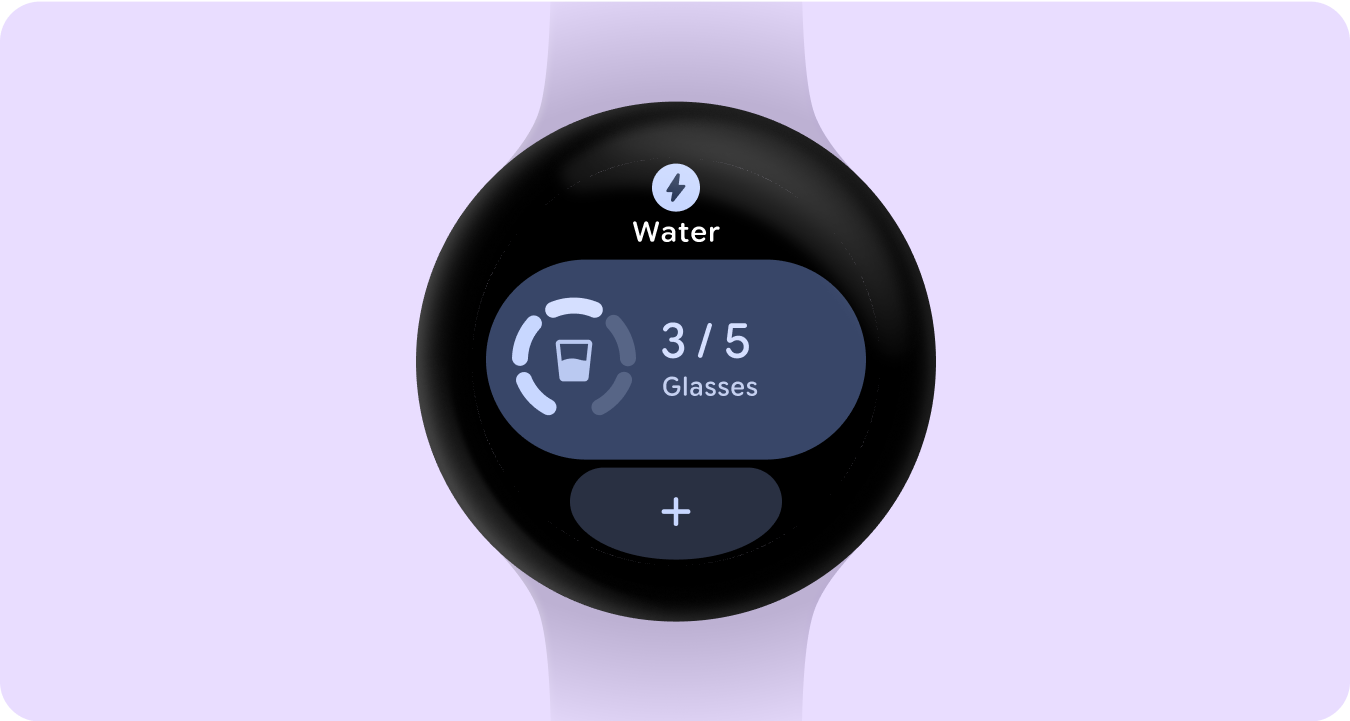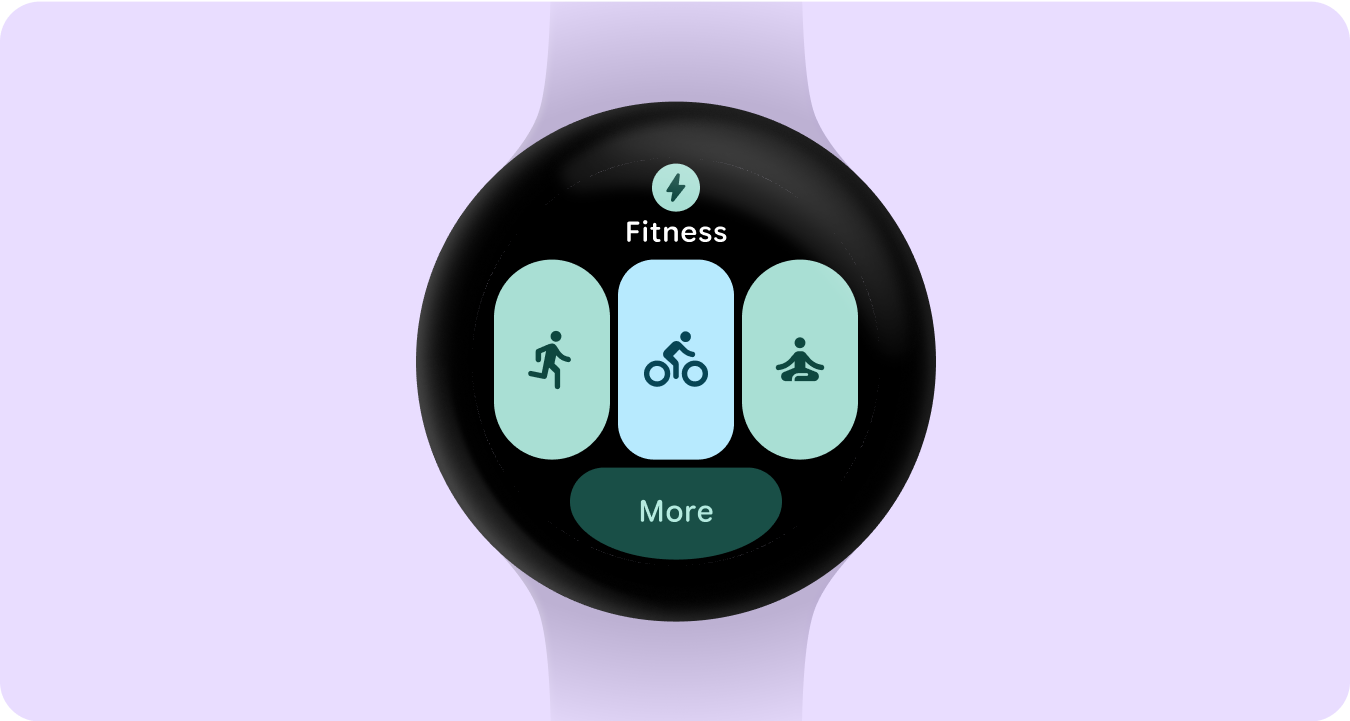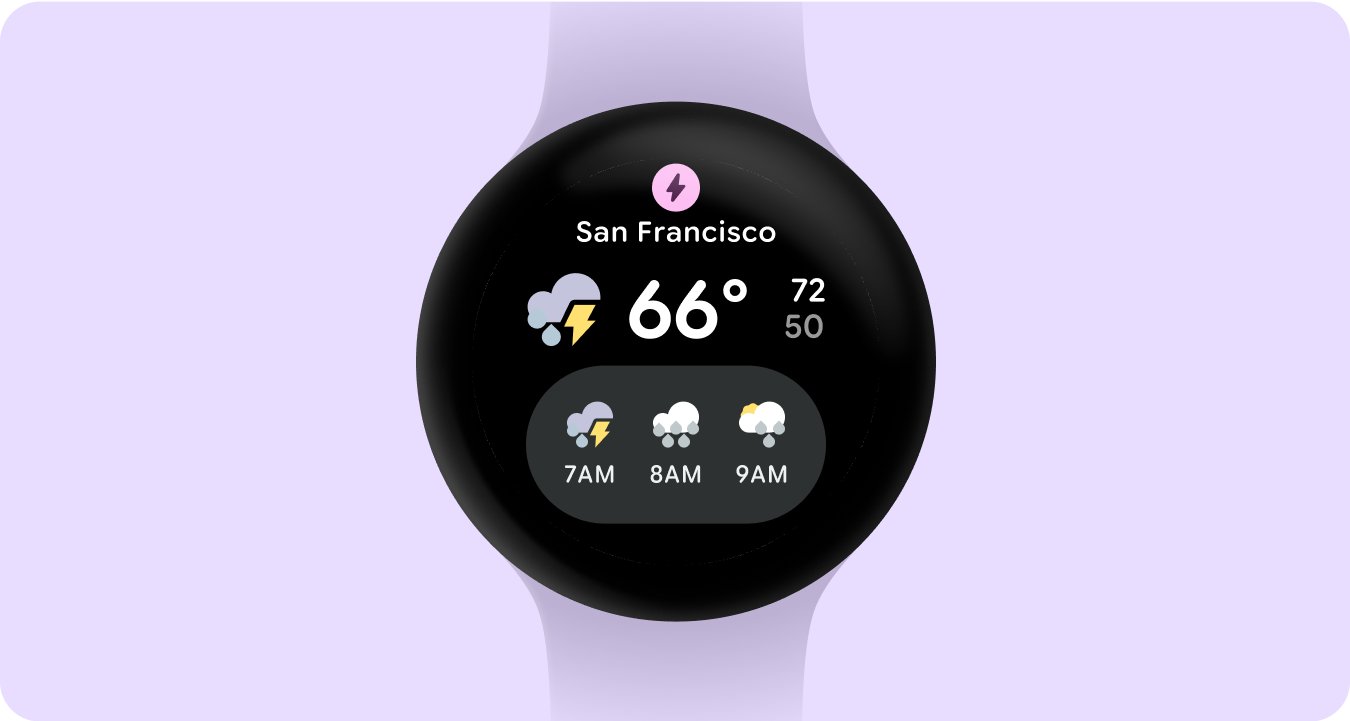概要
コレクションでコンテンツを整理
必要に応じて、コンテンツの保存と分類を行います。
タイルは、情報とアクションへの迅速かつ予測可能なアクセスを実現し、ユーザーのニーズを解決します。ユーザーはスマートウォッチから遅滞なく価値を得ることを望んでいるため、最も重要な情報のみを表示することで、各タイルの目的がすぐにわかるようにする必要があります。過剰な機能を提供しない。タイルは、焦点を絞り、簡潔で、目的を重視したものにする必要があります。
原則
システム提供のタイルは、一貫したデザイン言語を使用しているため、ユーザーはタイルが次のようなものであることを想定しています。
タイルは、ユーザーが頻繁に行うタスクをすばやく完了できるように設計されています。重要なコンテンツを明確な情報の階層で表示し、コンテンツの理解を容易にします。
予測可能
各タイル内のコンテンツは常にユーザー向けのタスクに焦点を当てています。これにより、ユーザーはタイルに表示される情報を予測でき、想起しやすくなります。
関連性が高い
ユーザーは、外出時に Wear OS デバイスを持ち歩きます。タイル内のコンテンツがユーザーの現在の状況やコンテキストにどのように関連しているかを考慮します。
このページのコンテンツやコードサンプルは、コンテンツ ライセンスに記載のライセンスに従います。Java および OpenJDK は Oracle および関連会社の商標または登録商標です。
最終更新日 2025-07-26 UTC。
[[["わかりやすい","easyToUnderstand","thumb-up"],["問題の解決に役立った","solvedMyProblem","thumb-up"],["その他","otherUp","thumb-up"]],[["必要な情報がない","missingTheInformationINeed","thumb-down"],["複雑すぎる / 手順が多すぎる","tooComplicatedTooManySteps","thumb-down"],["最新ではない","outOfDate","thumb-down"],["翻訳に関する問題","translationIssue","thumb-down"],["サンプル / コードに問題がある","samplesCodeIssue","thumb-down"],["その他","otherDown","thumb-down"]],["最終更新日 2025-07-26 UTC。"],[],[]]